요약
| 항목 | 설명 |
|---|---|
| 배포 상태 | 일반 공급 |
| 제품 | 엑셀 Power BI (의미론적 모델) Power BI(데이터 흐름) 패브릭(데이터플로우 Gen2) Power Apps(데이터플로우) Dynamics 365 Customer Insights 분석 서비스 |
| 지원되는 인증 유형 | Windows(Power BI Desktop, Excel, 게이트웨이가 있는 온라인 서비스) 데이터베이스(Power BI Desktop, Excel) 기본(게이트웨이를 사용 및 사용하지 않는 온라인 서비스) |
| 함수 참조 설명서 | MySQL.Database |
비고
일부 기능은 한 제품에 있을 수 있지만 배포 일정 및 호스트별 기능으로 인해 다른 기능은 없을 수 있습니다.
필수 조건
Power BI Desktop에서 이 커넥터를 사용하기 전에 Oracle MySQL 커넥터/NET 패키지를 설치해야 합니다. 파워 쿼리 온라인(데이터 흐름) 또는 Power BI 서비스의 경우 MySQL 서버가 클라우드에 액세스할 수 없고 온-프레미스 데이터 게이트웨이가 필요한 경우 구성 요소 Oracle MySQL 커넥터/NET도 온-프레미스 데이터 게이트웨이를 실행하는 컴퓨터에 올바르게 설치되어야 합니다. 패키지가 올바르게 설치되었는지 확인하려면 PowerShell 창을 열고 다음 명령을 실행합니다.
[System.Data.Common.DbProviderFactories]::GetFactoryClasses()|ogv
패키지가 올바르게 설치되면 MySQL 데이터 공급자가 결과 대화 상자에 표시됩니다. 다음은 그 예입니다.
패키지가 올바르게 설치되지 않은 경우 MySQL 지원 팀에 문의하거나 MySQL에 문의하세요.
비고
MySQL 커넥터는 온-프레미스 데이터 게이트웨이의 개인 모드 에서 지원되지 않습니다. 온-프레미스 데이터 게이트웨이(표준 모드)에서만 지원됩니다.
지원되는 기능
- 수입
- 고급 옵션
- 명령 시간 제한(분)
- 고유 SQL 문
- 관계 열
- 전체 계층을 사용하여 탐색
파워 쿼리 데스크톱에서 MySQL 데이터베이스에 연결
연결을 만들려면 다음 단계를 수행합니다.
커넥터 선택에서 MySQL 데이터베이스 옵션을 선택합니다. 자세한 내용을 보려면 데이터 수집 위치로 이동하세요.
MySQL 데이터베이스 대화 상자에서 서버와 데이터베이스의 이름을 제공합니다.
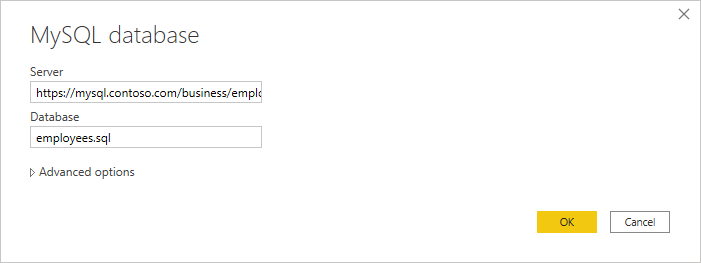
데이터베이스 인증 형식을 선택하고 사용자 이름 및 암호 상자에 MySQL 자격 증명을 입력합니다.
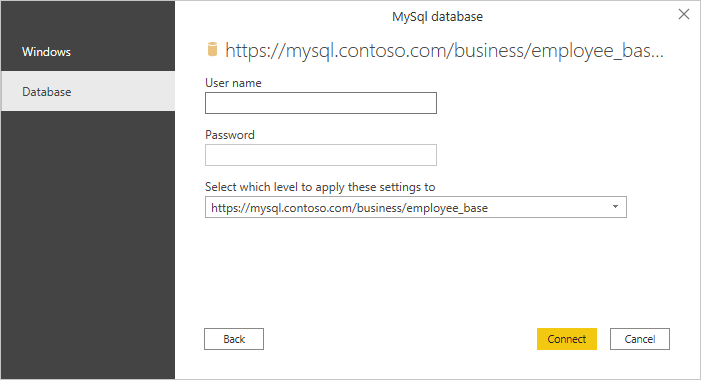
자격 증명을 적용할 수준을 선택합니다.
완료되면 확인을 선택합니다.
연결이 암호화되지 않은 경우 다음 대화 상자가 표시됩니다.
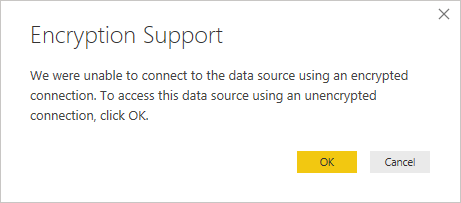
암호화되지 않은 연결을 사용하여 데이터베이스에 연결하려면 확인을 선택하거나 지침 에 따라 SQL Server에 대한 암호화된 연결을 설정합니다.
탐색기에서 필요한 데이터를 선택한 다음 데이터를 로드하거나 변환합니다.
파워 쿼리 Online에서 MySQL 데이터베이스에 연결
연결을 만들려면 다음 단계를 수행합니다.
커넥터 선택에서 MySQL 데이터베이스 옵션을 선택합니다. 자세한 내용을 보려면 데이터 수집 위치로 이동하세요.
MySQL 데이터베이스 대화 상자에서 서버와 데이터베이스의 이름을 제공합니다.
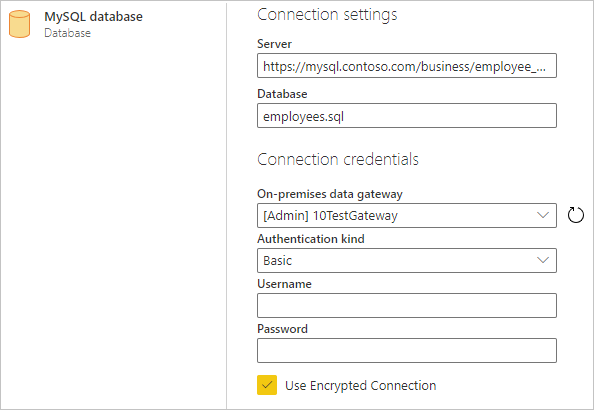
클라우드에서 MySQL 서버에 액세스할 수 없는 경우 온-프레미스 데이터 게이트웨이의 이름을 포함합니다(개인 모드는 지원되지 않음).
기본 인증 종류를 선택하고 사용자 이름 및 암호 상자에 MySQL 자격 증명을 입력합니다.
연결이 암호화되지 않은 경우 암호화된 연결사용합니다.
데이터베이스에 연결하려면 다음을 선택합니다.
탐색기에서 필요한 데이터를 선택한 다음 데이터 변환을 선택하여 파워 쿼리 편집기에서 데이터를 변환합니다.
고급 옵션을 사용하여 연결
파워 쿼리는 필요한 경우 쿼리에 추가할 수 있는 고급 옵션 집합을 제공합니다.
다음 표에서는 파워 쿼리 데스크톱에서 설정할 수 있는 모든 고급 옵션을 나열합니다.
| 고급 옵션 | 설명 |
|---|---|
| 명령 시간 제한(분) | 연결이 10분(기본 제한 시간)보다 오래 지속되는 경우 다른 값을 분 단위로 입력하여 연결을 더 오래 열어 둘 수 있습니다. |
| SQL 문 | 자세한 내용은 네이티브 데이터베이스 쿼리를 사용하여 데이터베이스에서 데이터 가져오기를 참조하세요. |
| 관계 열을 포함 | 선택한 경우 다른 테이블과 관계가 있을 수 있는 열을 포함합니다. 이 상자가 지워지면 해당 열이 포함되지 않습니다. |
| 전체 계층을 사용하여 탐색 | 이 옵션을 선택하면 탐색기는 연결하려는 데이터베이스에 있는 테이블의 전체 계층 구조를 표시합니다. 삭제되면 네비게이터는 열과 행에 데이터가 포함된 테이블만 표시합니다. |
필요한 고급 옵션을 선택하면 파워 쿼리 데스크톱에서 확인을 선택하거나 파워 쿼리 온라인의 다음 을 선택하여 MySQL 데이터베이스에 연결합니다.
제한점
파워 쿼리 MySQL 데이터베이스 커넥터에는 다음과 같은 제한 사항이 적용됩니다.
MySQL 연결은 개인 게이트웨이와 함께 사용할 수 없습니다.
클라우드에서 MySQL 데이터베이스에 액세스할 수 없는 경우 개인 온-프레미스 데이터 게이트웨이를 사용하는 대신 표준 모드 온-프레미스 데이터 게이트웨이로 업그레이드하여 MySQL 온-프레미스 연결을 구성합니다. 클라우드 기반 MySQL 서버의 경우 게이트웨이가 필요하지 않습니다.
R 및 Python을 사용하여 MySQL 온-프레미스 데이터를 매시업할 수 없습니다.
Python 또는 R이 MySQL 데이터베이스 온-프레미스 연결과 함께 사용되는 경우 다음 방법 중 하나를 사용합니다.
- 클라우드에서 MySQL 서버 데이터베이스에 액세스할 수 있도록 합니다.
- MySQL 온-프레미스 데이터를 다른 데이터 세트로 이동하고 해당 용도로만 Enterprise Gateway를 사용합니다.
지원되지 않는 지역
MySQL 커넥터는 Power Apps, Power Automate 및 Logic Apps용 중국 클라우드를 지원하지 않습니다. 해당 제품에 대한 MySQL 커넥터 를 참조하세요.

